Comment utiliser le gestionnaire d'accès au niveau du site
Vous pouvez utiliser le gestionnaire d'accès au niveau du site pour définir des autorisations administratives personnalisées pour les utilisateurs nouveaux ou existants sur votre site CrowdChange.
Prérequis :
Pour pouvoir accéder aux Paramètres → Gestionnaire d’accès, les conditions suivantes doivent être remplies :
La fonction Gestionnaire d’accès doit être activée sur votre site CrowdChange.
Vous devez avoir les permissions de Gestionnaire d’accès.
Une fois ces conditions remplies, suivez les étapes simples ci-dessous pour commencer :
Depuis n'importe quel endroit de votre site CrowdChange, allez dans Profil → Paramètres.

Cliquez sur l'onglet Gestionnaire d'accès dans la barre latérale gauche.
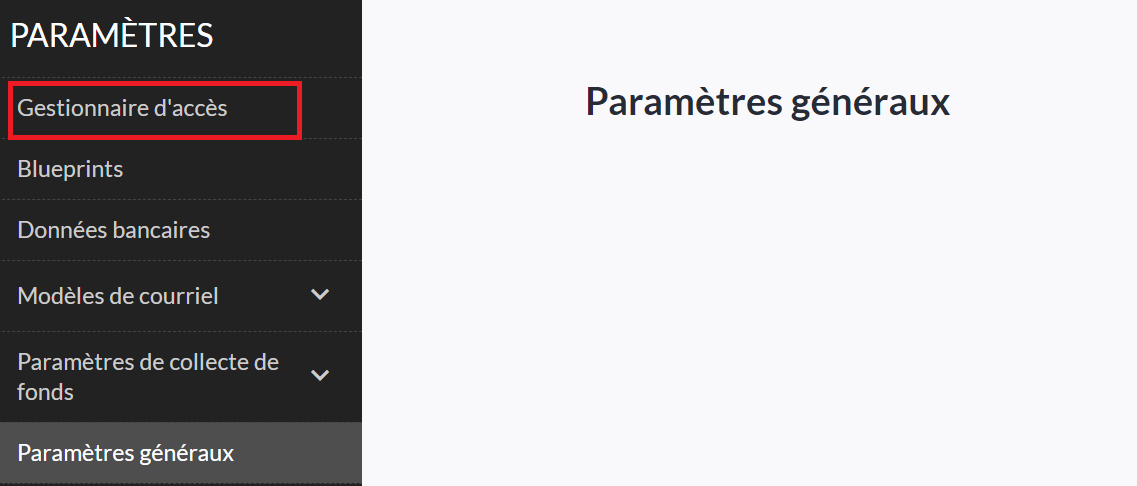
Vous accéderez au gestionnaire d'accès au niveau du site, où vous verrez une liste des utilisateurs ajoutés et des rôles qui leur ont été attribués. Les rôles par défaut disponibles sont Admin, Banking et User Manager. Vous pouvez également ajouter des rôles personnalisés avec des autorisations spécifiques (par exemple : accès aux rapports uniquement). Les rôles peuvent être attribués à des utilisateurs existants ou à de nouveaux utilisateurs par le biais d'une invitation par courriel.
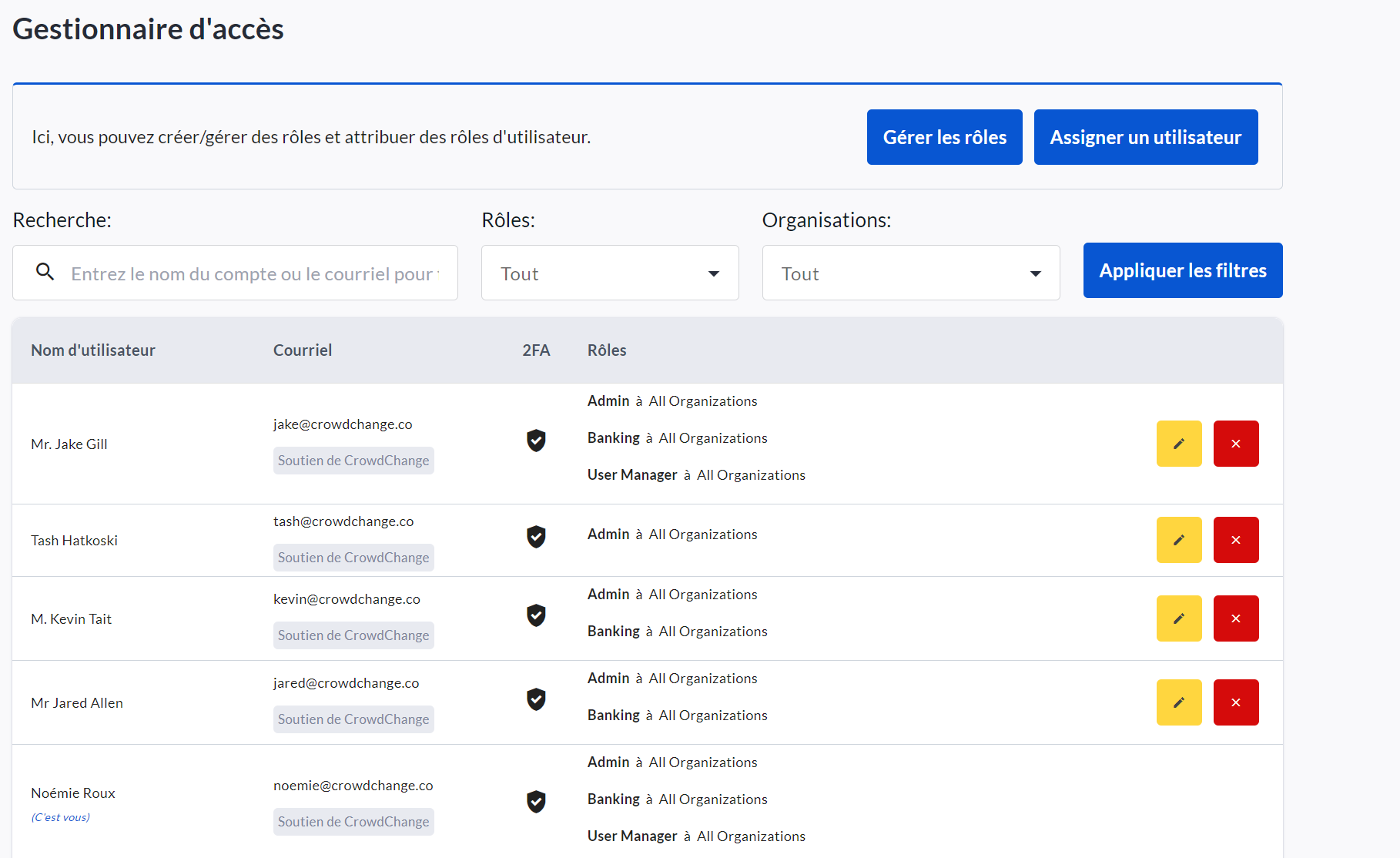
Facultatif : Pour créer un nouveau rôle personnalisé, cliquez sur Gérer les rôles, puis sur Ajouter un rôle. Cochez toutes les autorisations que vous souhaitez donner à cet utilisateur et cliquez sur Sauvegarder pour confirmer. Vous trouverez ci-dessous un exemple d'accès « Rapports uniquement ».
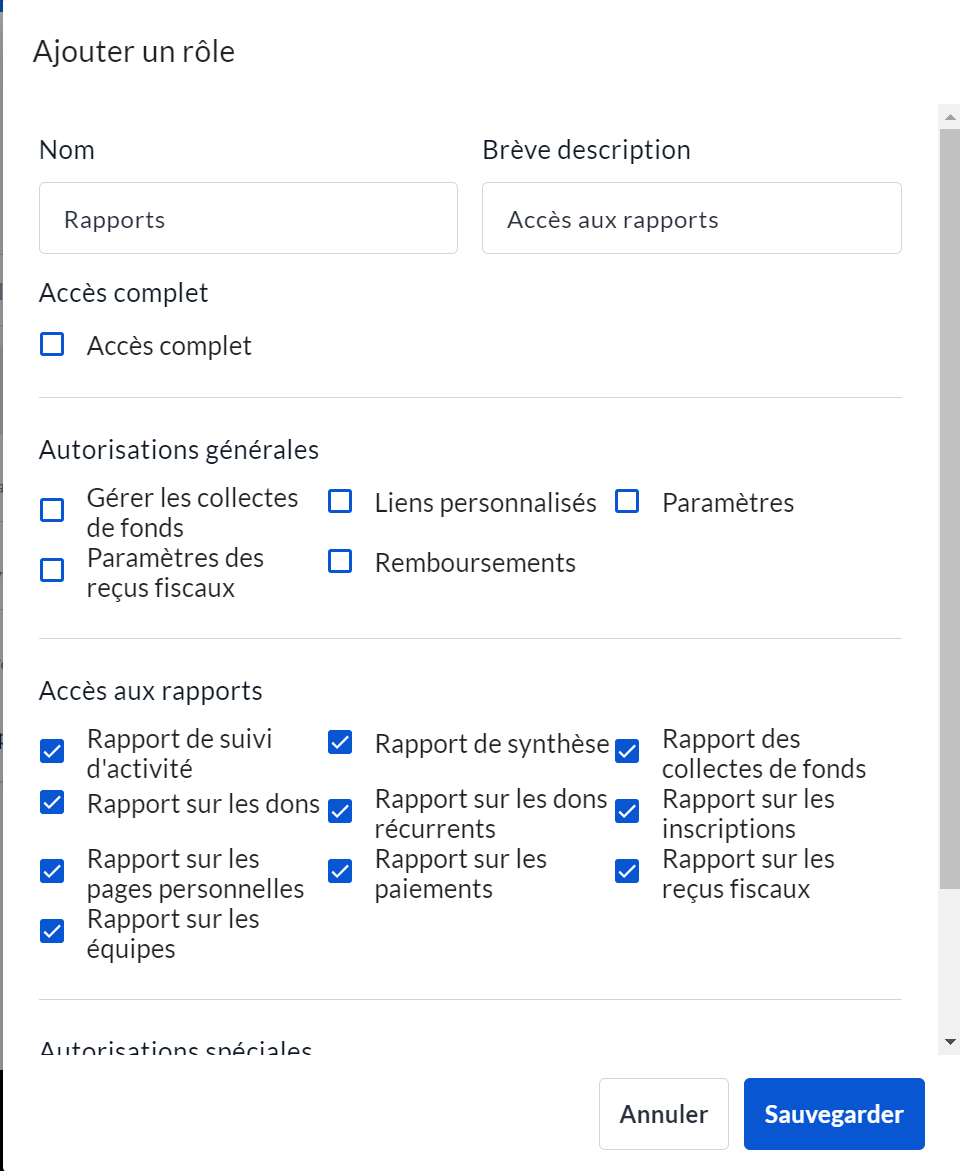
À partir de la page principale du gestionnaire d'accès au niveau du site (voir étape 2), cliquez sur Assigner un utilisateur pour attribuer les rôles existants à un nouvel utilisateur ou à un utilisateur existant. Vous pouvez également attribuer des rôles par organisation si cette fonction est utilisée.
Si l'utilisateur n'a pas encore de compte CrowdChange, il recevra un courriel l'invitant à en créer un et à accepter les autorisations.
Vous pouvez mettre à jour ou supprimer les autorisations existantes de la liste des utilisateurs à l'aide des boutons « crayon » et « x » :

.png)